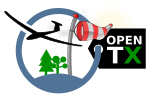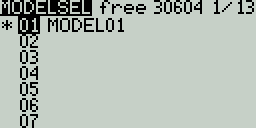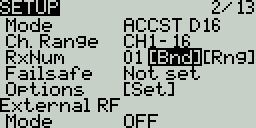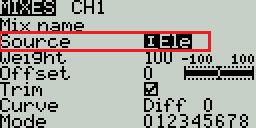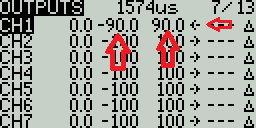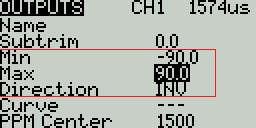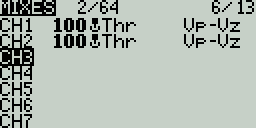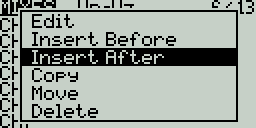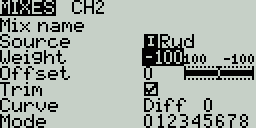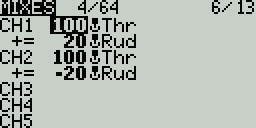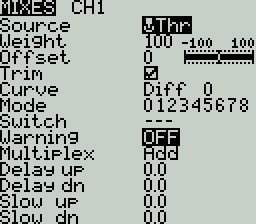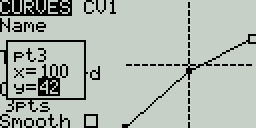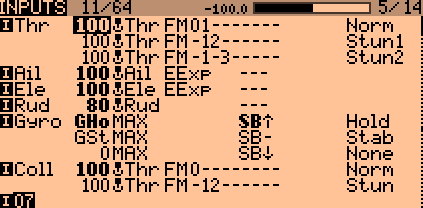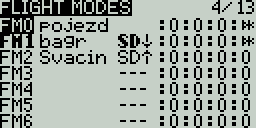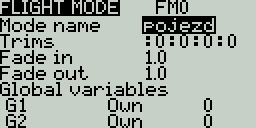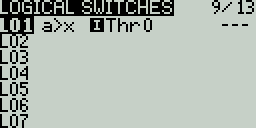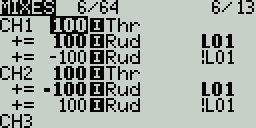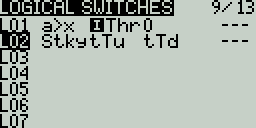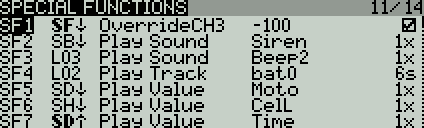První kroky s OpenTx: Porovnání verzí
Z Wiki OpenTX
m |
|||
| (Není zobrazeno 18 mezilehlých verzí od 3 dalších uživatelů.) | |||
| Řádek 3: | Řádek 3: | ||
| __TOC__ | | __TOC__ | ||
|} | |} | ||
| − | + | <div style="max-width:780px; margin-left:2em;margin-right:auto;text-align:justify"> | |
| − | <div style="max-width: | ||
| − | |||
| − | |||
==Motivace== | ==Motivace== | ||
| Řádek 14: | Řádek 11: | ||
|[[Soubor:Letani smodylky - Vojtisek - dsc 3497 300px.jpg|right|© Jakub Trávník, Praha, 2013]] | |[[Soubor:Letani smodylky - Vojtisek - dsc 3497 300px.jpg|right|© Jakub Trávník, Praha, 2013]] | ||
|} | |} | ||
| − | Návod pana | + | |
| + | Návod pana Řehůřka a jim podobné jsou podrobné a všepopisující. A to je podle mě právě to, co může "nováčka" odradit. | ||
Jako většina návodů prostě bere menu po menu zleva doprava bez ohledu na to, jestli je vůbec nutné jej použít (aspoň pro jednoduché případy). Podle mě jsou podobné návody psané pro uživatele, kteří už jsou sběhlí v používání nějaké jiné vysílačky a navíc hodně (úplně?) zaměřené na létání. | Jako většina návodů prostě bere menu po menu zleva doprava bez ohledu na to, jestli je vůbec nutné jej použít (aspoň pro jednoduché případy). Podle mě jsou podobné návody psané pro uživatele, kteří už jsou sběhlí v používání nějaké jiné vysílačky a navíc hodně (úplně?) zaměřené na létání. | ||
| Řádek 30: | Řádek 28: | ||
Přestože OpenTX nabízí spoustu možností, jediné, co budete potřebovat zjistit je, jak spárovat vysílač s přijímačem. Pokud existuje spárovaný přijímač, můžete HNED začít lítat. Ale... | Přestože OpenTX nabízí spoustu možností, jediné, co budete potřebovat zjistit je, jak spárovat vysílač s přijímačem. Pokud existuje spárovaný přijímač, můžete HNED začít lítat. Ale... | ||
| + | |||
| + | Pro jakési minimální základy stačí skončit kapitolou 5 ([[První_kroky_s_OpenTx#Prvn.C3.AD_opravdov.C3.BD_MIX |První opravdový MIX]]). | ||
==Co je potřeba zvládnout než se pustíme do nastavování modelu== | ==Co je potřeba zvládnout než se pustíme do nastavování modelu== | ||
| Řádek 45: | Řádek 45: | ||
Skvělá zpráva! | Skvělá zpráva! | ||
| − | Všechno si můžete vyzkoušet na počítači, aniž byste sáhli na na vysílačku. V programu [ | + | Všechno si můžete vyzkoušet na počítači, aniž byste sáhli na na vysílačku. V programu [https://www.open-tx.org/downloads OpenTX Companion] si můžete vše zkusit z pohodlného prostředí vašeho počítače. Krom shodného nastavování modelu přes simulátor vysílačky je možné (a lepší) model nastavit přes standardní prostředí počítače, které má k dispozici větší obrazovku a je tedy příjemnější a rychlejší. To je ale jiná kapitola, kterou se tady zabývat nechci. |
Poznámka(y) | Poznámka(y) | ||
| Řádek 139: | Řádek 139: | ||
==rozsahy, křivky, exponenciály a další případné "vychytávky"== | ==rozsahy, křivky, exponenciály a další případné "vychytávky"== | ||
| − | ( | + | Od této chvíle už umíte nastavit prakticky všechny jednoduché modely a další výklad je rozumné využít u složitějších modelů. |
| + | |||
| + | Z předchozích příspěvků je jasné, jak se dá kanálu přiřadit ovládací prvek. Také je jasné, že jednomu kanálu se dá přiřadit ovládacích prvků (mixů) více a výsledek lze "nějak namíchat". U ukázek jsem také okrajově zmínil některé parametry kanálu. A to váhu (weight) a mat. funkci (multiplex). | ||
| + | Myslím, že v této chvíli je vhodné zmínit se i ostatních parametrech. Pohledem do dokumentace určitě aspoň tušíte, k čemu by se daly použít. | ||
| + | |||
| + | Téměř duplicitní se jeví nastavení váhy a offsetu, které odpovídají nastavení rozsahů a subtrimu v menu SERVA. Pro jeden ovládací prvek "namixovaný" na jeden kanál je natavení prakticky shodné, ale v momentě více ovládacích prvků na jednom kanálu už smysl dávají. | ||
| + | Jako příklad vezmu pásové vozidlo s dříve popsaným mixem (jedna páka dopředu-dozadu, druhá rotace vozidla vlevo vpravo). Pokud se může vozítko pohybovat svižněji, asi nebude potřeba, aby se podobně rychle otáčel kolem svislé osy. Proto může být výhodné omezit rozsah rychlostí otáčení vozítka. Je jasné, že omezit rozsah kanálů nechci, ztratil bych tím rychlost dopřednou. Nastaví se tedy jako omezení rozsahu právě v mixu kanálu řízení. Offset v tomto případě nejspíš měnit nebudu. Hodnotu rozsahu (i offsetu) můžu omezit přímo číselnou hodnotou (v procentech) nebo hodnotou globální proměnné (viz dokumentace). Pomocí globální proměnné můžu nastavit oba mixy ovlivňující řízení a ladit pak jen pomocí změny hodnoty jedné globální proměnné místo dvou parametrů v mixech. Globální proměnné lze nalézt na stránce režimů letu - pro "malé displeje" X-Lite, X9-Lite, Jumper X12 - nebo na samostatné obrazovce pro "větší displeje". | ||
| + | Použití záporné váhy se též používá k nastavení logického směru výchylky (levý pás u zatáčení). | ||
| + | |||
| + | [[File:screenshot_mixer4.png|center]] | ||
| + | |||
| + | editace vybraného řádku mixeru (dlouhé zmáčknutí ENTER a výběr Edit z menu) | ||
| + | [[File:screenshot_mixer4edit.png|center]] | ||
| + | |||
| + | |||
| + | Určitě zajímavé a hojně používané je nastavení "Křivka" (curve). Je to nastavení převodní funkce. Pokud toto nastavení neměním, je výstup do kanálu (mixu) shodný se vstupem - lineární závislost, funkce y = x. V nastavení si můžu vybrat 4 možnosti. Teoreticky se všechny dají nahradit křivkou (jedna z možností - Cstm), prakticky může být výhodnější použít i některou z funkcí přednastavených. Z mého pohledu minimálně tzv Expo. Pomocí expa lze dostat jemnější nebo naopak agresivnější řízení kolem neutrální polohy pák, křivkou lze ovlivnit chování prakticky libovolně (např. mrtvá zóna páky), diff je pak počin z letadel - [[Základní_pojmy:_Diferenciace_křidélek|viz diferenciace křidélek]]. Expo a diferenciaci lze pak navíc ovlivnit hodnotou globální proměnné (např různá expa výškovky pro různé letové režimy). | ||
| + | |||
| + | Zmíněné křivky nejsou nic jiného jak body definované převodní funkce. K definici se lze dostat buď přímo z nastavení mixu nebo je na ně extra stránka/menu. Podrobnosti viz návod. | ||
| + | |||
| + | [[File:screenshot_curve1.png|center]] | ||
| + | |||
| + | Poměrně zásadní je nastavení "Režim" (mode) a obdobné "Spínač" (switch), pomocí kterých můžu daný řádek "mixu" povolit nebo zakázat a ovládat tak třeba dvě funkce jednou pákou v různých režimech řízení. Příkladem může být pojezd bagru nebo řízení lžíce pro bagr nebo (z létání) řízení motoru nebo náklonu odtokové hrany u motorových větroňů. | ||
| + | |||
| + | Dále již zmiňovaná "mat. operace" (multiplex). Standardně jsou mixy nastavené na přičítání hodnoty vstupu na výstup (kanál), ale mohu zvolit ještě násobení (100% je x1) nebo záměnu. | ||
| + | |||
| + | Násobení omezí velikost výstupu přidaným mixem - jakýsi dynamický omezovač rozsahu - lze tak například dosáhnout jakési analogové varianty [[Základní_pojmy:_Dvojí_výchylky,_Dual_Rate|dvojích výchylek]], tedy plynule nastavitelný rozsah výchylek. | ||
| + | |||
| + | Řádek mixu s matematickou operací záměna znamená "zahození" všech řádků mixu před daným řádkem a přiřazení hodnoty výstupu právě tímto mixem/vstupem. Pokud je u kanálu více mixů s "mat. operací" záměna, na výstupu bude poslední z takových řádků mixu. | ||
| + | |||
| + | Zpomalení, zpoždění, trim a varování nechám na vás a manuál. Snad jen zpomalení - to určitě každého napadne - může být vhodné na zpomalení pohybu např. klapek nebo podvozků ovládaných přepínačem. | ||
| + | |||
| + | ===Shrnutí=== | ||
| + | |||
| + | Každému řádku mixu lze přiřadit nejen ovládací prvek/zdroj, ale také další vlastnosti. Jestli se má řádek vůbec projevit, jak moc a jakým způsobem má reagovat na ovládací prvek. | ||
| + | Zmínil jsem také dvě nové položky menu (obrazovky) a to letové režimy - kvůli globálním proměnným a křivky kvůli převodním funkcím. | ||
| + | |||
| + | ==Vstupy, mixer, serva== | ||
| + | (asi ještě upravím) | ||
| + | |||
| + | V případě složitějších nastavení, jak přiřazení jedné páky/přepínače jednomu kanálu, nám dává OpenTX k dispozici mocný prostředek prostřednictvím kombinace menu vstupu, mixu a serv. | ||
| + | |||
| + | ===Rozumné konvence=== | ||
| + | Pro tvorbu nastavení modelů je rozumné používat zavedené konvence: pokud se páka pohybuje nahoru(dopředu) resp. doprava hodnota daného vstupu (číslo) se zvětšuje. Pokud je páka vpravo resp. nahoře je hodnota takového fyzického vstupu maximální. Řídící plochy ovládané výstupními kanály se pohybují dolů resp. doprava pokud se hodnota řídícího kanálu zvyšuje. Maximální hodnota výstupního kanálu znamená, že řídící plocha je úplně dole resp. vpravo. Pokus si představíte, jak se ovládají ocasní plochy, je konvence zřejmá. | ||
| + | |||
| + | ===Vstupy=== | ||
| + | Zde se vytváří logické vstupy pro mixer. Logický vstup může být řízen fyzickým vstupem (páka, přepínač (i logický), trim), výstupním kanálem (CH1-CH32), vstupem z žákovské vysílačky (TR1-TR16) a hodnota z telemetrie. Zdrojem logického vstupu nemůže být jiný logický vstup a nemůže jím být ani výstup z LUA scriptu. Logickému vstupu lze přidělit maximálně jeden výše jmenovaný zdroj. Řádky zdrojů lze vybírat režimem letu, přepínačem a jejich kombinacemi. | ||
| + | |||
| + | ===Mixer=== | ||
| + | V mixeru se přiřadí vstupy výstupním kanálům, tak jak je popsáno v předchozích kapitolách. Zdrojem řádků mixéru mohou být stejné zdroje jako pro logické vstupy, samotné zdroje logické a výstupy z LUA skriptů. Výstupní kanál může být navíc z řádků mixeru poskládán jako jejich součet, součin nebo přiřazen (záměna := ). | ||
| + | |||
| + | V mixeru je žádoucí, aby se dodržovaly výše zmíněné konvence. Znamená to například to, že pohybem páky ovládající křidélko doprava bude kanál ovládající levé křidélko zvyšovat hodnotu (křidélko se má pohybovat dolů). Zpřehlední se tak celé nastavení a připraví mnohem méně problémů do budoucna. Případné fyzické odchylky (levé křidélko se ve skutečnosti pohybuje nahoru) se vyřeší v menu serv. | ||
| + | |||
| + | ===Serva=== | ||
| + | V obrazovce serv se upraví logické chování modelu fyzické skutečnosti. Ať už co se týká smyslu, velikosti, případně linearity výchylek. | ||
| + | |||
| + | |||
| + | ===Příklady=== | ||
| + | Příklady nastavení mixeru jsou v předchozích kapitolách, jako příklad trochu složitějšího nastavení vstupů použiju své oblíbené vrtulníky. Tam je obvyklé, že se plynovou pákou, ovládá směr létání nahoru-dolů a navíc i motor. Pro ovládání pohybu se natáčejí listy rotoru (vrtulníkáři znají po pojmem kolektiv - jako že kolektivní ovládání natáčení listů), ale také plyn, tedy kolik % max výkonu má motor vrtulníku poskytnout. Detaily vrtulníkáři znají, ti co neznají si najdou. Nic méně jednou pákou se vytváří dva vstupy - plyn a kolektiv. Kolektiv většinou přímo, plyn převodem přes křivku. Stránka se vstupy pak může vypadat nějak takto: | ||
| + | |||
| + | [[File:screenshot_inputs1.png|center]] | ||
| + | |||
| + | (s dovolením jsem si vypůjčil obrazovku z X9D+ a natáhl o kousek obrazovky další) | ||
| + | |||
| + | Na obrazovce je vidět že vstupy IThr a ICol jsou řízené stejným ovládacím prvkem. V mixeru pak použiju vstupy a nemusím v budoucnu přemýšlet, jestli to, co měním a je ovládané pákou plynu je plyn nebo kolektiv. | ||
| + | |||
| + | Výhodou použití logických vstupů je jednak zjednodušení a zpřehlednění mixeru - už jen proto, že vstupy můžu pojmenovat - ale také zjednodušení případné výměny fyzického vstupu. Příkladem může být vstup pro klapky, který si namapuju například na boční slider. Klapky jsou mixovány do výškovky. Pokud zjistím, že slider je pro mě na klapky nevhodný, můžu jej snadno vyměnit za přepínač už v obrazovce vstupů a nemusím pak hledat v mixeru, kde všude jsou klapky přimixované. | ||
| + | |||
| + | Na každé se zmíněných obrazovek můžeme navíc pracovat s přizpůsobením jednotlivých řádků (např, všude lze k řádkům přiřadit křivku). V každé obrazovce ale bude mít jiný důvod použití. | ||
| + | Na příklad ve vstupech budu mít na řádku vstupu expo, abych udělal méně citlivé řízení kolem středové polohy pák, v mixeru vyrobím logické diferenciace křidélek případně nelineární přimixování klapek na výškovku pomocí křivky. V servech pak můžu křivkou upravit průběh serva plynu spalovacího motoru, aby výkon odpovídal poloze páky plynu. | ||
| + | |||
| + | ==Režimy letu== | ||
| + | U výběru řádku vstupu a mixeru je možnost daný řádek aktivovat/deaktivovat spínačem nebo vybraným režimem letu. (Bagristi budou tolerantní, přece jenom vysílačka pochází ze světa létajících strojů) Režimy letu se vybírají spínači, i logickými - viz návod. Pokud by šlo o prosté vybírání řádků mixeru/vstupů, asi by nebyly režimy letu/ovládání potřeba, ale režimy letu přináší další možnosti. | ||
| + | Název režimu je zobrazený na displeji vysílačky. Bagristi si (krom už jinde diskutovaného režimu pojezd a bagrování) mohou založit režim "svačina", kdy vypnou čerpadlo, zabrzdí kola, ale nechají blikat majáček. Na vysílačce bude svítit "svačina" a přihlížející hned budou vědět, co se děje. | ||
| + | |||
| + | [[File:screenshot_fm1.png | center]] | ||
| + | |||
| + | |||
| + | [[File:screenshot_fm1edit.png | center]] | ||
| + | |||
| + | Co všechno se nastavuje u režimu si pročtete v návodu. Všechny parametry se dají nastavit jednomu nebo všem režimům. Pro létání mnoho možností, jak nastavit trimy, pro bagristy možnost trimy nepoužít a tak je uvolnit coby ovládací prvky na "cokoli". Mohou fungovat jako třípolohové přepínače se stabilní středovou polohou - třeba blinkry bez aretace, ovládání hydraulik, kde není úplně nutné proporcionální ovládání (napadají mě akorát takové ty vysouvací podpěry u bagrů nebo jeřábů), atd. Asi jste si u výběru spínačů všimli podivných tSl, tSp... a td, to jsou právě trimy, v tomto případě trim Směrovky levý a pravý. | ||
| + | |||
| + | Poměrně často používanou vlastností režimů je zpomalení přechodu z jedno režimu do druhého. To znamená, že přechod mezi režimy lze zpomalit a tím zabránit skokovým přechodům kanálů pokud v jiném režimu nabývají výrazně jiných hodnot. | ||
| + | U vrtulníků používané pro změny režimu, kdy v jednom je motor nastaven na (např.) 60% výkonu, na nenáročné poletování a ve druhém je na 100% pro větší "řádění". Při změně režimu může být skok v rychlosti otáčení rotoru velký a u výkonnějších strojů by krom ošklivého škubnutí mohl způsobit i nějaké to mechanické poškození. Zpomalení problém odstraní. | ||
| + | |||
| + | |||
| + | ===Shrnutí=== | ||
| + | |||
| + | Režimy letu dovolí vybrat správný vstup/řádek mixu. V obrazovce režimů letu lze nastavit použití a chování trimů, každý režim letu má svou sadu globálních proměnných. Přechod mezi režimy lze zpomalit. | ||
| + | |||
| + | ==Logické spínače a speciální funkce== | ||
| + | Řádky mixeru/vstupů, ale i režimy letu se dají vybírat spínači. Většinou se používají spínače fyzické, ale je tu možnost použít spínačů logických. | ||
| + | |||
| + | Zkusím dva lodní příklady. Jeden bude jednomotorová loď, kde se pákou plynu bude ovládat výkon (úplně dole je výkon nulový, úplně nahoře plný), směr se přehazuje vypínačem. [https://www.youtube.com/watch?v=WxB1AvDGeLw Nastavení hezky natočil pan Mrázek]. | ||
| + | |||
| + | Druhý bude už několikrát zmiňovaný dvoušroubový člun. | ||
| + | |||
| + | Případ jedna je jednoduchý a lze jej vyřešit dvěma řádky v mixeru + dvěma křivkami. Jako přepínač mezi řádky mixeru se použije fyzický spínač (např SA). | ||
| + | |||
| + | [[File:screenshot_mixcv.png]] | ||
| + | |||
| + | Použití fyzického přepínače je v tomto příkladu asi zřejmé. | ||
| + | |||
| + | Pokud nechceme přepínat na základě polohy fyzického přepínače, ale v našem případě na základě polohy páky, fyzický přepínač nám nepomůže. Pomůže ale přepínač logický. V obrazovce logických spínačů si takový nadefinujeme. Bude reagovat na nulovou polohu plynu. Pro kladné hodnoty bude logický spínač sepnutý, jinak vypnutý. | ||
| + | |||
| + | [[File:screenshot_ls1.png]] | ||
| + | |||
| + | Výsledný mix pak jen přimíchá otáčení podle směru, kterým se má loď otáčet. Mohl by vypadat nějak takto: | ||
| + | |||
| + | [[File:screenshot_mixer5.png]] | ||
| + | |||
| + | Takže pomocí jednoduchého logického spínače lze snadno dosáhnout požadovaného chování. Příklad s dvoušroubovou lodí je z hlediska reálného použití trochu nedokonalý (nulová tolerance kolem středu páky a rychlá změna otáčení motorů při změně směru), ale jako příklad logického spínače myslím vyhoví. | ||
| + | |||
| + | Jak se z návodu k vysílačce můžete dozvědět, tak logické spínače mohou nejen hlídat polohu pák, ale mohou vytvářet logické spojení více spínačů (i logických), mohou hlídat i relativní pohyb pák, pomocí fce Edge lze jinak reagovat na dlouhé a krátké přepnutí přepínače, pomocí Sticky lze realizovat flip-flop přepínač a pomocí fce Timer lze stvořit generátor impulzů. Vše lze vzájemně kombinovat. Dokumentace je tady dostatečná nemá cenu ji duplikovat. | ||
| + | |||
| + | [[File:screenshot_ls2.png]] | ||
| + | |||
| + | Logické spínače se, krom vybírání řádků mixu/vstupu nebo režimu letu, často používají na obrazovce speciálních funkcí (obrazovka následující po logických spínačích), které jsou často aktivované právě logickými spínači. Doporučuju návod, ve zkratce - na základě spínače se provede nějaká akce. Např. na základě zjištění velikosti vstupu z měřidla napětí na baterce (vstup z telemetrie), zahlásí "baterie je vybitá". Speciální fce také umožňují nastavení globálních proměnných, hodnoty výstupního kanálu (zámek kanálu), reset/nastavení stopek, aj. | ||
| + | |||
| + | [[File:screenshot_sf1.png]] | ||
| − | + | Obrazovku křivek snadno zvládnete s pomocí návodu, tam nevidím žádný zádrhel. | |
| − | |||
| − | + | Tak a to je jako náhled nad standardní návod ode mě asi vše. Asi nenajdete moc případů nastavení, kterého by nebylo možné zmíněnými funkcionalitami dosáhnout. Přesto lze ještě použít LUA skripty, které mohou elegantně vyřešit situace, které by se jinak řešili např. spoustou nepřehledných logických funkcí. LUA skripty mají nevýhodu v tom, že si je "nenapípáte" na poli (pokud s sebou nevozíte notebook). | |
| − | |||
| − | + | Nezmínil jsme se ještě o telemetrii a moc o LUA skriptech, které jsou ale dostatečně popsané jinde. | |
| − | |||
| − | + | Tož tak. Nějaké příklady možností najdete v [[Příklady,_tipy_a_triky | Příklady, tipy a triky]]. | |
| − | |||
| − | |||
| − | |||
| − | |||
...dál už je asi jednodušší sáhnout po standardním návodu nebo konkrétní věc prodiskutovat se znalými... | ...dál už je asi jednodušší sáhnout po standardním návodu nebo konkrétní věc prodiskutovat se znalými... | ||
</div> | </div> | ||
Verze z 20. 5. 2022, 19:56
Motivace
Návod pana Řehůřka a jim podobné jsou podrobné a všepopisující. A to je podle mě právě to, co může "nováčka" odradit.
Jako většina návodů prostě bere menu po menu zleva doprava bez ohledu na to, jestli je vůbec nutné jej použít (aspoň pro jednoduché případy). Podle mě jsou podobné návody psané pro uživatele, kteří už jsou sběhlí v používání nějaké jiné vysílačky a navíc hodně (úplně?) zaměřené na létání.
Když si koupím novou hračku, tak nechci hodiny číst návody, abych rozjel jedno servo na stole (lokomotivu). Než se v návodu dostanu na stránku mixů, jsem buď rozmrzelý nebo v případě, že si k tomu vezmu víno (jinou láhev), tak namol. :) Jako k čemu je mi u bagru/lodičky heli mix, žejo...
Na jednoduché modely stačí jen mixer nebo použít, co už "namixované" je. Když narazím na něco, co mi po jednoduchém přiřazení páčky na správný kanál bude chybět, tak teprve pak můžu pátrat dál. A to je to, čeho chci dosáhnout.
Jasně, musím si přečíst, kde se rádio zapíná, jak je to s párováním, určitě si chci pohrát s nějakým nastavením svícení, pípáním a podobně, ale pak chci, aby "se to servo hýbalo". A to se doufám po kapitole "1D - lokomotiva" dá zvládnout. A pokud ještě pochopím "opravdový mix" tak už se dostanu na úroveň zhruba Spektrum DX7 (tu jsem měl), kterou mám jako takový mezník mezi těmi jednoduchými a složitějšími vysílačkami. Horší jak DX7 toho moc neumí, lepší už určitě budou spoustě lidem stačit hodně dlouho. A třeba taková FlySky 9X s OpenTX je o parník lepší jak zmíněná DX7...
K napsání mě taky přiměl dotaz o pomoc při nastavení nějakého pozemního vozidla. Bagr to tuším nebyl. Jen pozor, "bagristi" nejsou žádná méněcenná stvoření, jen mohou po vysílačce chtít i to, co jim "běžná" vysílačka neumožní, zatímco OpenTX ano.
Musím to všechno číst?
"Chci lítat, ne číst dlouhé návody."
Přestože OpenTX nabízí spoustu možností, jediné, co budete potřebovat zjistit je, jak spárovat vysílač s přijímačem. Pokud existuje spárovaný přijímač, můžete HNED začít lítat. Ale...
Pro jakési minimální základy stačí skončit kapitolou 5 (První opravdový MIX).
Co je potřeba zvládnout než se pustíme do nastavování modelu
U úplně každé vysílačky je potřeba zvládnout zapnutí a schopnost "otevřít" menu, kde se dá vše nastavit - tedy pokud je to vysílačka, která nějaké to menu má. U vysílaček FrSky vřele doporučuju přečíst krátký návod, co dodává pan Urbánek ke všem jím prodávaným vysílačkám. Je to skvělý koncentrát, kde najdete prakticky vše, co je možné nastavit. Pokud máte některou z FsSky vysílaček, zkuste zmíněný návod aspoň zevrubně přečíst celý (stačí tučné texty). Nemusíte hned všechno chápat, ale po přečtení budete ve stavu "to jsem někde viděl".
Vytvořit model, napárovat vysílač
Aby páčky hýbaly servama, budeme v OpenTX potřebovat vytvořit MODEL a napárovat přijímač. Jak, se dozvíme v návodu k vysílačce. Jsou to obrazovky 1 a 2.
Pokud zapnete rádio a dosud v něm není vytvořený žádný model, spustí se průvodce* tvorbou základních modelů. Přes tohoto průvodce můžete model nastavit. Pokud průvodce ukončíte (dlouhý stisk EXIT), tak i přes to se vytvoří model, který se bude jmenovat MODEL01, bude mít definované 4 vstupy (později) a přiřazené první 4 kanály pákovým ovladačům v pořadí, které je definované v nastavení rádia (systémové nastavení obrazovka RADIO SETUP dole).
Skvělá zpráva!
Všechno si můžete vyzkoušet na počítači, aniž byste sáhli na na vysílačku. V programu OpenTX Companion si můžete vše zkusit z pohodlného prostředí vašeho počítače. Krom shodného nastavování modelu přes simulátor vysílačky je možné (a lepší) model nastavit přes standardní prostředí počítače, které má k dispozici větší obrazovku a je tedy příjemnější a rychlejší. To je ale jiná kapitola, kterou se tady zabývat nechci.
Poznámka(y)
Obrázky budu používat ze simulované vysílačky X9-Lite. A protože se mi nedaří donutit simulátor psát česky, budou obrázky anglicky. Vy jste tolerantní a chytří, vadit vám to nebude. :)
'* průvodce se pustí jen u rádií podporující LUA skripty. U rádií, kde průvodce není je nahrazen extra stránkou s šablonami nejběžnějších modelů (letadel). Jak pracovat se šablonami místo průvodce se dozvíte v návodu k vysílačce.
1D aneb ovládáme lokomotivu
Chci ovládat lokomotivu. Mělo by to být jednoduché, lokomotiva umí jezdit jen dopředu nebo dozadu. (Lokomotiva má regulátor motoru, který se řídí std servovým signálem a umí roztočit motor vpřed i vzad. Uprostřed rozsahu signálu pro serva motor stojí.
Pokud jsem hodně nedočkavý, stačí si vybrat páku, kterou chci ovládat směr, zjisti na který kanál je namapovaná (namixovaná) a na tento kanál na přijímači zapojit vstup regulátoru motoru. Teď pokud hýbu pákou, lokomotiva by se měla hýbat. Který kanál odpovídá páce, kterou hýbu se dá zjistit v monitoru kanálů (viz návod).
Pokud si chci kanál nastavit sám - nevyhovuje mi ten nastavený, otevřu menu nastavení modelu a přejdu na stránku MIXER. Tam si vyberu kanál, kterým chci lokomotivu ovládat a dlouhým stiskem ENTER přejdu na editování kanálu. V obrazovce editace kanálu vyberu v řádku "Zdroj" (Source) páku (přepínač?), kterou chci lokomotivu ovládat. Teď už by se měla lokomotiva hýbat.
Jede to, ale...
V této chvíli můžeme narazit na tři běžné problémy a to směr, rozsah a neutrální poloha (pustím páku, lokomotiva stojí). Pohybuji pákou vpřed, lokomotiva jede vzad a/nebo lokomotiva se chová podivně při plné výchylce řídící páky.
V obou případech je dobré (ne nutné) přibrat k nastavení další položku menu a to SERVA (OUTPUTS). Na této obrazovce jsou nastavení pro jednotlivé kanály. Změnou těchto parametrů odstraníme výše zmíněné problémy.
Směr
U každého kanálu je přibližně v polovině pravé strany vidět malá šipka. Ta naznačuje směr pohybu serva/regulátor vůči páce/ovládacímu prvku. Prostou změnou ve editaci (řádek Směr (Direction)) zajistím, že při pohybu páky vpřed se bude lokomotiva rovněž pohybovat vpřed (pokud to už nedělala).
Rozsah
Standardní rozsah ovládácích kanálů může být jiný jak rozsah, který je schopen ovládací prvek zvládnout. (Regulátory od Spektrum, serva mechanicky naráží a pod.) V takovém případě je potřeba omezit rozsah kanálu, zase na stránce SERVA (OUTPUTS), EDIT a to řádky Min a Max. Který rozsah je třeba nastavit je možné určit podle čísla vpravo nahoře.
Neutrální poloha
Reálný svět není dokonalý, taže se může stát, že páka ovládající směr (a rychlost) je uprostřed a přesto se lokomotiva pohybuje. K dokonalosti stačí použít tzv trim (viz manuál), který je vedle páky a je určený na doladění neutrální polohy ovládaného zařízení. Řídící páku necháme v neutrální poloze a klikáním trimu proti směru pohybu lokomotivy uvedeme do neutrálního stavu i ji.
Shrnutí
V menu/obrazovce MIXER si umím nastavit vybranému kanálu ovládací prvek a ve vedlejší obrazovce SERVA (OUTPUTS) umím nastavit směr, rozsah kanálu a neutrální stav/polohu ovládaného zařízení.
Prostým opakováním přiřazování kanálu a ladění rozsahů tak zvládnete přiřadit libovolný ovládací prvek libovolnému kanálu a prakticky k tomu potřebujete dvě obrazovky z menu a dvě obrazovky nastavující kanály.
První opravdový MIX
1D (lokomotiva) může být po chvíli nuda. Nic méně "dvě lokomotivy" jsou z hlediska ovládání velmi blízké tzv rajčákům, tedy ovládacího prvku pásových vozidel. Takže prostým zdvojením ovládání lokomotivy (druhá páka bude taky dopředu-dozadu) dostanu právě takové řízení.
Velmi podobné bude též klasické řízení auta. Jeden kanál bude na pohyb vpřed-vzad, druhý na natáčení kol. Jen na kola asi použiju páku pohybující se vpravo-vlevo nebo lépe volant.
Takže stále nic, co bych už neuměl a už můžu řídit i auto.
---
Teď něco nového. Chci řídit pásové vozidlo (resp vozidlo typu micromouse), ale řídit ho chci stejně jako auto. Tedy jednou pákou (ovládacím prvkem) ovládám směr vpřed vzad a jeho rychlost, druhým ovladačem (volant, páka) ovládám zatáčení. (Pro jednoduchost budu použitým ovládacím prvkům říkat páky.)
Ve výše popsaném případě už si nevystačím s prostým přiřazením zdroje/páky ke kanálu, ale povely jednotlivých pák musím rozdělit a navíc jednotlivé kanály budou přijímat povely z více jak jedné páky. Řekněme, že pro levý pás (kolo) použiju kanál 1 (CH1), pro pravý pás CH2. Páka pohybující se dopředu dozadu bude na rychlost a směr (dopředu, dozadu), páka pohybující se vlevo-vpravo bude na zatáčení. Každý kanál může být v neutrální poloze (0) a nabývat hodnot +-100%. Kladné hodnoty znamenají pohyb vpřed, respektive vpravo.
Takže pokud pohnu pákou dopředu, musí se tento povel přidat do CH1 a zároveň CH2. Oba ve stejném směru, do obou kanálů se tedy bude zapisovat hodnota páky "stejného znaménka". Nic co byste už neuměli. Dvěma různým kanálům se přiřadí tentýž zdroj/ovládací prvek/páka. Pásy/kolečka se na povel páky plynu budou točit stejným směrem a vozidlo pojede rovně vpřed nebo vzad.
Pokud budu hýbat pákou vlevo-vpravo, chci, aby se (teď chci vpravo) levé kolečko točilo rychleji, pravé pomaleji. Resp. pokud je "plyn" na nule, tak levé kolečko dopředu, pravé dozadu. Do CH1 tedy posílám hodnotu páky tak, jak je, do CH2 posílám hodnotu převrácenou. Převrácenou hodnotu do daného kanálu dosáhnu zadáním záporné hodnoty "váhy" (weight) v nastavení kanálu.
Aby řízení fungovalo, tak jak chci, musím tyto dva údaje sečíst. To není pro prakticky žádný mixer (OpenTX nevyjímaje), žádný problém. V našem případě dokonce nebudu potřebovat žádné nové "obrazovky". Vše nastavím v obrazovce MIXER. Pro CH1 a CH2 známým způsobem přiřadím ovládací páku (dopředu-dozadu).
Pak u každého kanálu provedu přidání dalšího zdroje a to přes menu [dlouze ENTER] vyberu "přidat za" (Insert After).
Pro kanál CH1 jen vyberu zdroj (kormidlo/rudder), u CH2 ještě změním váhu na -100.
Celé nastavení pak bude vypadat nějak takto:
Pokud přidávám další řádek zdroje ke zvolenému kanálu, je standardně nastaveno, že se ke zvolenému kanálu přičítá. Pokud chci jiné chování je potřeba toto chování v nastavení mixu změnit. O tom ale později. Pokud řádky zdrojů přidávají ke kanálu tak, že se přičítají, na pořadí zdrojů u kanálu nezáleží.
Shrnutí
Zdroj (páka) nemusí být přiřazen jen jedinému kanálu a navíc jednomu kanálu může být přiřazen více jak jeden zdroj (páka). Vše se dá nastavit v obrazovce (menu) MIXER.
Pozn.: Při couvání se popsané vozítko nechová jako kdyby se natáčela kola, ale vozítko se pákou natáčí ve stejném smyslu a couvá "obráceně" jako auto.
Pozn2.: Principiálně naprosto stejný mix se používá pro samokřídla, tedy letouny ovládané dvěma vodorovnými řídícími plochami.
Pozn3.: Celkový počet mixů je omezen na 64. Počet mixů na jeden kanál nijak jinak omezený není. Tak se například na servu výškovky do V může objevit mix z kormidla + mix z výškovky + mix z aerodyn. brzdy + mix na výkon motoru + mix z křidélek a vůbec co si kdo vymyslí. (teď jsem třeba na jeden kanál vymyslel mixů 5)
rozsahy, křivky, exponenciály a další případné "vychytávky"
Od této chvíle už umíte nastavit prakticky všechny jednoduché modely a další výklad je rozumné využít u složitějších modelů.
Z předchozích příspěvků je jasné, jak se dá kanálu přiřadit ovládací prvek. Také je jasné, že jednomu kanálu se dá přiřadit ovládacích prvků (mixů) více a výsledek lze "nějak namíchat". U ukázek jsem také okrajově zmínil některé parametry kanálu. A to váhu (weight) a mat. funkci (multiplex). Myslím, že v této chvíli je vhodné zmínit se i ostatních parametrech. Pohledem do dokumentace určitě aspoň tušíte, k čemu by se daly použít.
Téměř duplicitní se jeví nastavení váhy a offsetu, které odpovídají nastavení rozsahů a subtrimu v menu SERVA. Pro jeden ovládací prvek "namixovaný" na jeden kanál je natavení prakticky shodné, ale v momentě více ovládacích prvků na jednom kanálu už smysl dávají. Jako příklad vezmu pásové vozidlo s dříve popsaným mixem (jedna páka dopředu-dozadu, druhá rotace vozidla vlevo vpravo). Pokud se může vozítko pohybovat svižněji, asi nebude potřeba, aby se podobně rychle otáčel kolem svislé osy. Proto může být výhodné omezit rozsah rychlostí otáčení vozítka. Je jasné, že omezit rozsah kanálů nechci, ztratil bych tím rychlost dopřednou. Nastaví se tedy jako omezení rozsahu právě v mixu kanálu řízení. Offset v tomto případě nejspíš měnit nebudu. Hodnotu rozsahu (i offsetu) můžu omezit přímo číselnou hodnotou (v procentech) nebo hodnotou globální proměnné (viz dokumentace). Pomocí globální proměnné můžu nastavit oba mixy ovlivňující řízení a ladit pak jen pomocí změny hodnoty jedné globální proměnné místo dvou parametrů v mixech. Globální proměnné lze nalézt na stránce režimů letu - pro "malé displeje" X-Lite, X9-Lite, Jumper X12 - nebo na samostatné obrazovce pro "větší displeje". Použití záporné váhy se též používá k nastavení logického směru výchylky (levý pás u zatáčení).
editace vybraného řádku mixeru (dlouhé zmáčknutí ENTER a výběr Edit z menu)
Určitě zajímavé a hojně používané je nastavení "Křivka" (curve). Je to nastavení převodní funkce. Pokud toto nastavení neměním, je výstup do kanálu (mixu) shodný se vstupem - lineární závislost, funkce y = x. V nastavení si můžu vybrat 4 možnosti. Teoreticky se všechny dají nahradit křivkou (jedna z možností - Cstm), prakticky může být výhodnější použít i některou z funkcí přednastavených. Z mého pohledu minimálně tzv Expo. Pomocí expa lze dostat jemnější nebo naopak agresivnější řízení kolem neutrální polohy pák, křivkou lze ovlivnit chování prakticky libovolně (např. mrtvá zóna páky), diff je pak počin z letadel - viz diferenciace křidélek. Expo a diferenciaci lze pak navíc ovlivnit hodnotou globální proměnné (např různá expa výškovky pro různé letové režimy).
Zmíněné křivky nejsou nic jiného jak body definované převodní funkce. K definici se lze dostat buď přímo z nastavení mixu nebo je na ně extra stránka/menu. Podrobnosti viz návod.
Poměrně zásadní je nastavení "Režim" (mode) a obdobné "Spínač" (switch), pomocí kterých můžu daný řádek "mixu" povolit nebo zakázat a ovládat tak třeba dvě funkce jednou pákou v různých režimech řízení. Příkladem může být pojezd bagru nebo řízení lžíce pro bagr nebo (z létání) řízení motoru nebo náklonu odtokové hrany u motorových větroňů.
Dále již zmiňovaná "mat. operace" (multiplex). Standardně jsou mixy nastavené na přičítání hodnoty vstupu na výstup (kanál), ale mohu zvolit ještě násobení (100% je x1) nebo záměnu.
Násobení omezí velikost výstupu přidaným mixem - jakýsi dynamický omezovač rozsahu - lze tak například dosáhnout jakési analogové varianty dvojích výchylek, tedy plynule nastavitelný rozsah výchylek.
Řádek mixu s matematickou operací záměna znamená "zahození" všech řádků mixu před daným řádkem a přiřazení hodnoty výstupu právě tímto mixem/vstupem. Pokud je u kanálu více mixů s "mat. operací" záměna, na výstupu bude poslední z takových řádků mixu.
Zpomalení, zpoždění, trim a varování nechám na vás a manuál. Snad jen zpomalení - to určitě každého napadne - může být vhodné na zpomalení pohybu např. klapek nebo podvozků ovládaných přepínačem.
Shrnutí
Každému řádku mixu lze přiřadit nejen ovládací prvek/zdroj, ale také další vlastnosti. Jestli se má řádek vůbec projevit, jak moc a jakým způsobem má reagovat na ovládací prvek. Zmínil jsem také dvě nové položky menu (obrazovky) a to letové režimy - kvůli globálním proměnným a křivky kvůli převodním funkcím.
Vstupy, mixer, serva
(asi ještě upravím)
V případě složitějších nastavení, jak přiřazení jedné páky/přepínače jednomu kanálu, nám dává OpenTX k dispozici mocný prostředek prostřednictvím kombinace menu vstupu, mixu a serv.
Rozumné konvence
Pro tvorbu nastavení modelů je rozumné používat zavedené konvence: pokud se páka pohybuje nahoru(dopředu) resp. doprava hodnota daného vstupu (číslo) se zvětšuje. Pokud je páka vpravo resp. nahoře je hodnota takového fyzického vstupu maximální. Řídící plochy ovládané výstupními kanály se pohybují dolů resp. doprava pokud se hodnota řídícího kanálu zvyšuje. Maximální hodnota výstupního kanálu znamená, že řídící plocha je úplně dole resp. vpravo. Pokus si představíte, jak se ovládají ocasní plochy, je konvence zřejmá.
Vstupy
Zde se vytváří logické vstupy pro mixer. Logický vstup může být řízen fyzickým vstupem (páka, přepínač (i logický), trim), výstupním kanálem (CH1-CH32), vstupem z žákovské vysílačky (TR1-TR16) a hodnota z telemetrie. Zdrojem logického vstupu nemůže být jiný logický vstup a nemůže jím být ani výstup z LUA scriptu. Logickému vstupu lze přidělit maximálně jeden výše jmenovaný zdroj. Řádky zdrojů lze vybírat režimem letu, přepínačem a jejich kombinacemi.
Mixer
V mixeru se přiřadí vstupy výstupním kanálům, tak jak je popsáno v předchozích kapitolách. Zdrojem řádků mixéru mohou být stejné zdroje jako pro logické vstupy, samotné zdroje logické a výstupy z LUA skriptů. Výstupní kanál může být navíc z řádků mixeru poskládán jako jejich součet, součin nebo přiřazen (záměna := ).
V mixeru je žádoucí, aby se dodržovaly výše zmíněné konvence. Znamená to například to, že pohybem páky ovládající křidélko doprava bude kanál ovládající levé křidélko zvyšovat hodnotu (křidélko se má pohybovat dolů). Zpřehlední se tak celé nastavení a připraví mnohem méně problémů do budoucna. Případné fyzické odchylky (levé křidélko se ve skutečnosti pohybuje nahoru) se vyřeší v menu serv.
Serva
V obrazovce serv se upraví logické chování modelu fyzické skutečnosti. Ať už co se týká smyslu, velikosti, případně linearity výchylek.
Příklady
Příklady nastavení mixeru jsou v předchozích kapitolách, jako příklad trochu složitějšího nastavení vstupů použiju své oblíbené vrtulníky. Tam je obvyklé, že se plynovou pákou, ovládá směr létání nahoru-dolů a navíc i motor. Pro ovládání pohybu se natáčejí listy rotoru (vrtulníkáři znají po pojmem kolektiv - jako že kolektivní ovládání natáčení listů), ale také plyn, tedy kolik % max výkonu má motor vrtulníku poskytnout. Detaily vrtulníkáři znají, ti co neznají si najdou. Nic méně jednou pákou se vytváří dva vstupy - plyn a kolektiv. Kolektiv většinou přímo, plyn převodem přes křivku. Stránka se vstupy pak může vypadat nějak takto:
(s dovolením jsem si vypůjčil obrazovku z X9D+ a natáhl o kousek obrazovky další)
Na obrazovce je vidět že vstupy IThr a ICol jsou řízené stejným ovládacím prvkem. V mixeru pak použiju vstupy a nemusím v budoucnu přemýšlet, jestli to, co měním a je ovládané pákou plynu je plyn nebo kolektiv.
Výhodou použití logických vstupů je jednak zjednodušení a zpřehlednění mixeru - už jen proto, že vstupy můžu pojmenovat - ale také zjednodušení případné výměny fyzického vstupu. Příkladem může být vstup pro klapky, který si namapuju například na boční slider. Klapky jsou mixovány do výškovky. Pokud zjistím, že slider je pro mě na klapky nevhodný, můžu jej snadno vyměnit za přepínač už v obrazovce vstupů a nemusím pak hledat v mixeru, kde všude jsou klapky přimixované.
Na každé se zmíněných obrazovek můžeme navíc pracovat s přizpůsobením jednotlivých řádků (např, všude lze k řádkům přiřadit křivku). V každé obrazovce ale bude mít jiný důvod použití. Na příklad ve vstupech budu mít na řádku vstupu expo, abych udělal méně citlivé řízení kolem středové polohy pák, v mixeru vyrobím logické diferenciace křidélek případně nelineární přimixování klapek na výškovku pomocí křivky. V servech pak můžu křivkou upravit průběh serva plynu spalovacího motoru, aby výkon odpovídal poloze páky plynu.
Režimy letu
U výběru řádku vstupu a mixeru je možnost daný řádek aktivovat/deaktivovat spínačem nebo vybraným režimem letu. (Bagristi budou tolerantní, přece jenom vysílačka pochází ze světa létajících strojů) Režimy letu se vybírají spínači, i logickými - viz návod. Pokud by šlo o prosté vybírání řádků mixeru/vstupů, asi by nebyly režimy letu/ovládání potřeba, ale režimy letu přináší další možnosti. Název režimu je zobrazený na displeji vysílačky. Bagristi si (krom už jinde diskutovaného režimu pojezd a bagrování) mohou založit režim "svačina", kdy vypnou čerpadlo, zabrzdí kola, ale nechají blikat majáček. Na vysílačce bude svítit "svačina" a přihlížející hned budou vědět, co se děje.
Co všechno se nastavuje u režimu si pročtete v návodu. Všechny parametry se dají nastavit jednomu nebo všem režimům. Pro létání mnoho možností, jak nastavit trimy, pro bagristy možnost trimy nepoužít a tak je uvolnit coby ovládací prvky na "cokoli". Mohou fungovat jako třípolohové přepínače se stabilní středovou polohou - třeba blinkry bez aretace, ovládání hydraulik, kde není úplně nutné proporcionální ovládání (napadají mě akorát takové ty vysouvací podpěry u bagrů nebo jeřábů), atd. Asi jste si u výběru spínačů všimli podivných tSl, tSp... a td, to jsou právě trimy, v tomto případě trim Směrovky levý a pravý.
Poměrně často používanou vlastností režimů je zpomalení přechodu z jedno režimu do druhého. To znamená, že přechod mezi režimy lze zpomalit a tím zabránit skokovým přechodům kanálů pokud v jiném režimu nabývají výrazně jiných hodnot. U vrtulníků používané pro změny režimu, kdy v jednom je motor nastaven na (např.) 60% výkonu, na nenáročné poletování a ve druhém je na 100% pro větší "řádění". Při změně režimu může být skok v rychlosti otáčení rotoru velký a u výkonnějších strojů by krom ošklivého škubnutí mohl způsobit i nějaké to mechanické poškození. Zpomalení problém odstraní.
Shrnutí
Režimy letu dovolí vybrat správný vstup/řádek mixu. V obrazovce režimů letu lze nastavit použití a chování trimů, každý režim letu má svou sadu globálních proměnných. Přechod mezi režimy lze zpomalit.
Logické spínače a speciální funkce
Řádky mixeru/vstupů, ale i režimy letu se dají vybírat spínači. Většinou se používají spínače fyzické, ale je tu možnost použít spínačů logických.
Zkusím dva lodní příklady. Jeden bude jednomotorová loď, kde se pákou plynu bude ovládat výkon (úplně dole je výkon nulový, úplně nahoře plný), směr se přehazuje vypínačem. Nastavení hezky natočil pan Mrázek.
Druhý bude už několikrát zmiňovaný dvoušroubový člun.
Případ jedna je jednoduchý a lze jej vyřešit dvěma řádky v mixeru + dvěma křivkami. Jako přepínač mezi řádky mixeru se použije fyzický spínač (např SA).
Použití fyzického přepínače je v tomto příkladu asi zřejmé.
Pokud nechceme přepínat na základě polohy fyzického přepínače, ale v našem případě na základě polohy páky, fyzický přepínač nám nepomůže. Pomůže ale přepínač logický. V obrazovce logických spínačů si takový nadefinujeme. Bude reagovat na nulovou polohu plynu. Pro kladné hodnoty bude logický spínač sepnutý, jinak vypnutý.
Výsledný mix pak jen přimíchá otáčení podle směru, kterým se má loď otáčet. Mohl by vypadat nějak takto:
Takže pomocí jednoduchého logického spínače lze snadno dosáhnout požadovaného chování. Příklad s dvoušroubovou lodí je z hlediska reálného použití trochu nedokonalý (nulová tolerance kolem středu páky a rychlá změna otáčení motorů při změně směru), ale jako příklad logického spínače myslím vyhoví.
Jak se z návodu k vysílačce můžete dozvědět, tak logické spínače mohou nejen hlídat polohu pák, ale mohou vytvářet logické spojení více spínačů (i logických), mohou hlídat i relativní pohyb pák, pomocí fce Edge lze jinak reagovat na dlouhé a krátké přepnutí přepínače, pomocí Sticky lze realizovat flip-flop přepínač a pomocí fce Timer lze stvořit generátor impulzů. Vše lze vzájemně kombinovat. Dokumentace je tady dostatečná nemá cenu ji duplikovat.
Logické spínače se, krom vybírání řádků mixu/vstupu nebo režimu letu, často používají na obrazovce speciálních funkcí (obrazovka následující po logických spínačích), které jsou často aktivované právě logickými spínači. Doporučuju návod, ve zkratce - na základě spínače se provede nějaká akce. Např. na základě zjištění velikosti vstupu z měřidla napětí na baterce (vstup z telemetrie), zahlásí "baterie je vybitá". Speciální fce také umožňují nastavení globálních proměnných, hodnoty výstupního kanálu (zámek kanálu), reset/nastavení stopek, aj.
Obrazovku křivek snadno zvládnete s pomocí návodu, tam nevidím žádný zádrhel.
Tak a to je jako náhled nad standardní návod ode mě asi vše. Asi nenajdete moc případů nastavení, kterého by nebylo možné zmíněnými funkcionalitami dosáhnout. Přesto lze ještě použít LUA skripty, které mohou elegantně vyřešit situace, které by se jinak řešili např. spoustou nepřehledných logických funkcí. LUA skripty mají nevýhodu v tom, že si je "nenapípáte" na poli (pokud s sebou nevozíte notebook).
Nezmínil jsme se ještě o telemetrii a moc o LUA skriptech, které jsou ale dostatečně popsané jinde.
Tož tak. Nějaké příklady možností najdete v Příklady, tipy a triky.
...dál už je asi jednodušší sáhnout po standardním návodu nebo konkrétní věc prodiskutovat se znalými...